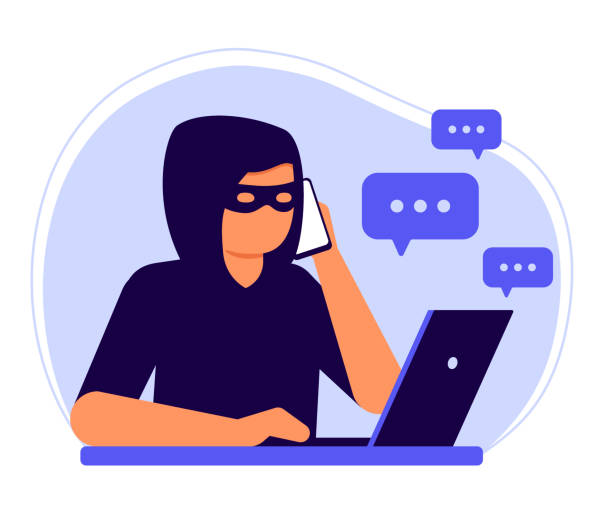Dans cet article, vous apprendrez comment activer ou désactiver le mode incognito dans Google Chrome ou Firefox. Nous vous montrerons également comment activer ce mode dans Android ou iPhone. Le mode incognito vous permet de naviguer en ligne sans enregistrer votre historique de navigation. Ce mode est également appelé navigation privée.
Si vous ne souhaitez pas que les navigateurs enregistrent vos activités de navigation sur votre ordinateur afin de garder votre historique de navigation privé, vous pouvez activer le mode incognito dans les navigateurs Chrome ou Firefox ou sur Android/iPhone.
Le mode incognito (navigation privée) est un paramètre de confidentialité spécialement conçu pour éviter que les informations de votre navigateur ne soient enregistrées sur votre ordinateur. En activant le mode incognito dans votre navigateur, vous pouvez naviguer sur Internet sans laisser de traces.
Activer et désactiver le mode de navigation privée dans Google Chrome en 2 étapes
Vous trouverez ci-dessous des informations détaillées sur l’activation du mode de navigation privée (ou mode incognito) dans le navigateur Google Chrome sur un ordinateur Windows.
Étape 1 : vous pouvez ouvrir le navigateur Google Chrome sur votre ordinateur et cliquer sur l’icône avec les trois points dans le coin supérieur droit de Chrome.
Étape 2 : sélectionnez l’option « Nouvelle fenêtre de navigation privée » dans la liste.
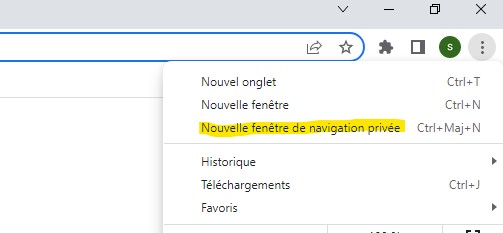
💡 Astuce : Vous pouvez également appuyer directement sur la combinaison de touches Ctrl + Maj + N sous Windows pour activer le mode de navigation privée dans Google Chrome, ou appuyer sur Commande + Maj + N sur Mac pour activer le mode de navigation privée dans Google Chrome.
Comment activer/désactiver le mode incognito dans Firefox en 2 étapes
Lisez ci-dessous comment activer le mode de navigation privée dans le navigateur Mozilla Firefox.
Étape 1 : ouvrez le navigateur Firefox et cliquez dans le navigateur Firefox sur l’icône avec les trois traits dans le coin supérieur droit.
Étape 2 : sélectionnez l’option Nouvelle fenêtre privée dans la liste pour activer le mode incognito dans Firefox.
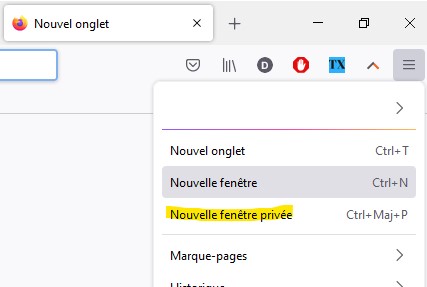
💡 Astuce : Vous pouvez également appuyer sur la combinaison de touches Ctrl + Maj + P sous Windows pour activer la navigation privée dans Firefox.
ℹ️ Conseil : si vous cliquez sur un lien et que vous souhaitez l’ouvrir dans le navigateur Firefox lors de la navigation privée, vous pouvez cliquer avec le bouton droit de la souris sur ce lien et sélectionner Ouvrir le lien dans une nouvelle fenêtre privée.
Pour désactiver le mode de navigation privée dans Firefox, vous pouvez fermer cette fenêtre de navigation privée ou cet onglet.
Comment activer/désactiver le mode incognito sur iPhone/iPad ?
Vous pouvez également passer en mode incognito sur votre iPhone ou votre iPad. C’est possible dans les navigateurs Safari ou Chrome. Pour cela il faut suivre les instructions ci-dessous.
Comment activer le mode incognito dans Apple Safari ?
Vous pouvez ouvrir le navigateur Safari sur vos appareils iOS, puis cliquer sur l’icône d’onglet dans le coin inférieur droit. Ensuite sélectionnez l’option Privé pour activer le mode de navigation privée dans Safari sur iPhone/iPad.
Vous pouvez désormais ouvrir de nouvelles fenêtres/onglets en mode privé. De ce fait l’historique de navigation ou de recherche n’est pas enregistré sur votre appareil.
Pour revenir au mode de navigation normal, vous pouvez cliquer à nouveau sur l’option Privé. Cela désactivera le mode de navigation privé dans Safari.
Comment activer le mode « incognito » dans Google Chrome pour iPhone ?
Pour activer le mode d’incognito dans Google Chrome sur votre iPhone/iPad, vous pouvez ouvrir l’application Google Chrome, cliquer sur l’icône à trois points dans le coin supérieur droit. Ensuite il faut sélectionner l’option Nouvel onglet nav. privée.
Comment activer ou désactiver le mode navigation privée sur Android ?
Vous pouvez ouvrir l’application Chrome sur votre téléphone ou votre tablette Android, appuyer sur l’icône à trois points située à droite de la barre d’adresse et cliquer sur l’onglet Nouvel onglet nav. privée. Vous pouvez ensuite naviguer en privé ou incognito.
ℹ️ Le mode incognito s’exécute dans une fenêtre séparée de la fenêtre normale de Google Chrome. Si vous ouvrez un autre onglet dans une fenêtre Incognito, il continuera à fonctionner en mode de navigation privée.
Pour désactiver le mode navigation privée dans Google Chrome pour Android, vous pouvez passer à l’icône Onglets en haut à droite de l’application Google Chrome et appuyer sur Fermer pour fermer tous les onglets de navigation privée ouverts.